Come il Gli strumenti per la risoluzione dei problemi basati su MSDT sono obsoleti nel prossimo futuro, Microsoft ha deciso di introdurre un nuovo set di strumenti per la risoluzione dei problemi tramite l'app Get Help. Ecco come utilizzare o eseguire il file Rete e Internet Ottieni assistenza per la risoluzione dei problemi in Windows 11 in questo momento.
Risoluzione dei problemi di rete e Internet ti aiuta a risolvere vari problemi relativi alla connessione Internet su Windows 11. Quando devi accedere a questo strumento di risoluzione dei problemi, puoi andare su Impostazioni di Windows> Sistema> Risoluzione dei problemi> Altri strumenti di risoluzione dei problemi. Allo stesso modo, puoi aprire lo strumento MSDT.exe e trovare lo strumento di risoluzione dei problemi. Tuttavia, le cose stanno per cambiare nella prossima build di Windows 11.
Come eseguire Ottieni assistenza per la risoluzione dei problemi di rete e Internet in Windows 11
Per eseguire lo strumento di risoluzione dei problemi di rete e Internet Ottieni assistenza in Windows 11, procedi nel seguente modo:
per sicurezza e prestazioni questa modalità di Windows
- Apri il Scarica l'app Aiuto .
- Cercare Esegui lo strumento di risoluzione dei problemi di rete e Internet di Windows .
- Trovare il Si No opzione.
- Clicca il SÌ pulsante se la soluzione corrente risolve il problema.
- Clicca il NO pulsante in caso contrario.
- Continua a cliccare sul NO pulsante finché non risolve il problema.
Per utilizzare l'app Ottieni assistenza per eseguire lo strumento di risoluzione dei problemi di rete e Internet su PC Windows 11, devi prima aprire Ottieni assistenza. Per questo, puoi cercare ottenere aiuto nella casella di ricerca della barra delle applicazioni e fare clic sul singolo risultato della ricerca.
Una volta aperto, cerca Esegui lo strumento di risoluzione dei problemi di rete e Internet di Windows . Non utilizzare nessun'altra frase chiave, poiché a volte potrebbe non funzionare.
Se vuoi aprirlo direttamente, puoi cliccare su questo link a aprire lo strumento di risoluzione dei problemi di rete e Internet tramite Ottieni assistenza app. Si aprirà una nuova scheda, fare clic su Apri Ottieni assistenza pulsante.
Le impostazioni del firmware uefi mancano di Windows 10

Dopo averlo fatto, si apre un pannello in cui vengono visualizzate alcune soluzioni. Alla fine della soluzione, puoi trovare una domanda chiamata ' Questo ha risolto il tuo problema?' insieme a due opzioni - Si No .
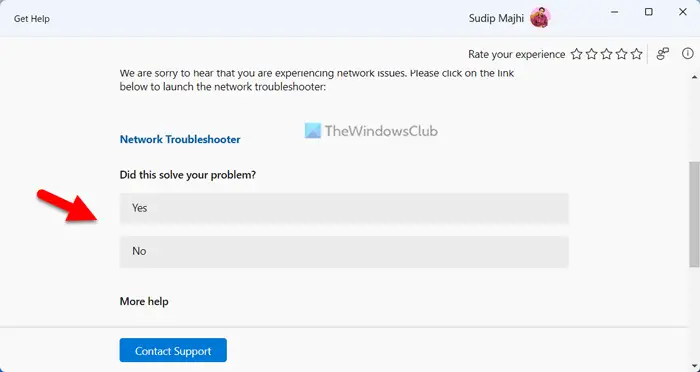
Se la soluzione attuale risolve il problema, fare clic su SÌ pulsante. Tuttavia, in caso contrario, fare clic su NO pulsante. Quando fai clic sul pulsante No, l'app Ottieni assistenza visualizza un'altra soluzione e il processo continua.
Per tua informazione, se nessuna delle soluzioni funziona, ti verrà chiesto di contattare il supporto Microsoft. Ad esempio, in questo caso, ti chiederà di eseguire lo strumento di risoluzione dei problemi di rete incluso nelle impostazioni di Windows. Se non fa nulla, puoi fare clic sul pulsante No e ti chiederà di contattare il team di supporto Microsoft.
Come posso accedere alle proprietà di rete in Windows 11?
Per accedere alle proprietà di rete in Windows 11, è necessario aprire il pannello Impostazioni di Windows. Premi Win + I per aprire le Impostazioni di Windows e passare a Rete e internet scheda sul lato sinistro. Qui puoi trovare tutti i tipi di rete, inclusi Wi-Fi, hotspot mobili, Ethernet, ecc. Puoi scegliere il tipo e ottenere maggiori informazioni di conseguenza.
cos'è un lucchetto per laptop
Come si risolve Impossibile connettersi a questa rete in Windows 11?
Per correggere questo errore in Windows 11, devi prima eseguire lo strumento di risoluzione dei problemi di rete. Se non funziona, è necessario reimpostare manualmente le preferenze di rete, svuotare la cache DNS, reinstallare il driver della scheda di rete, modificare la porta dell'adattatore (solo per l'adattatore esterno), ecc. Se non fanno nulla, è necessario per passare a un'altra fonte Internet.
Leggere: Risolvi i problemi di connessione di rete e Internet in Windows.















